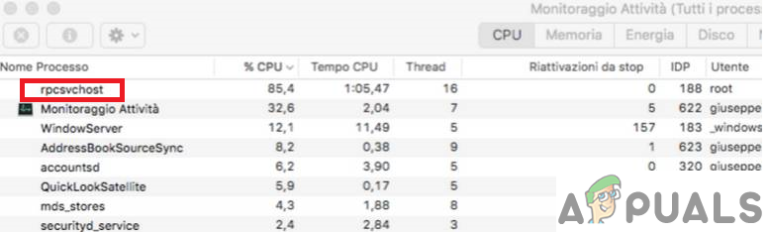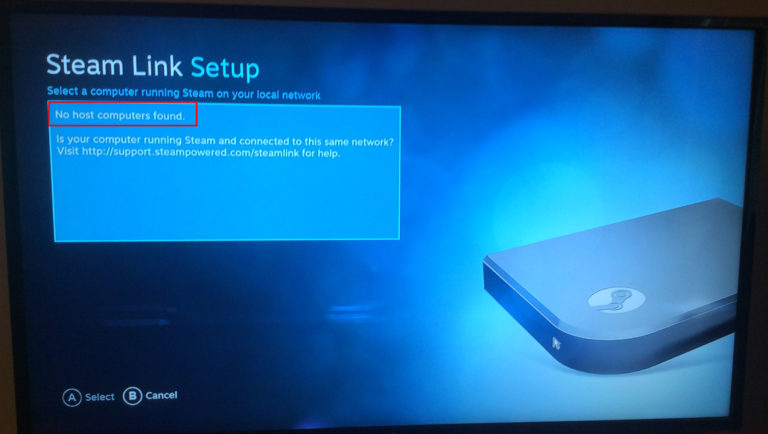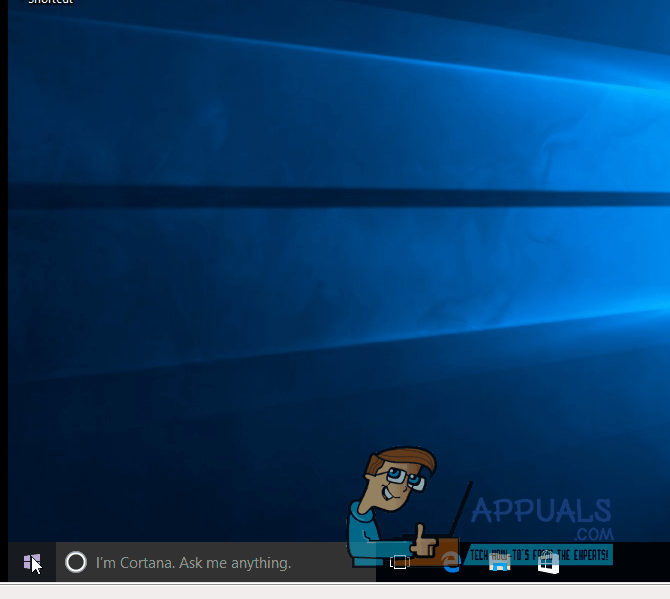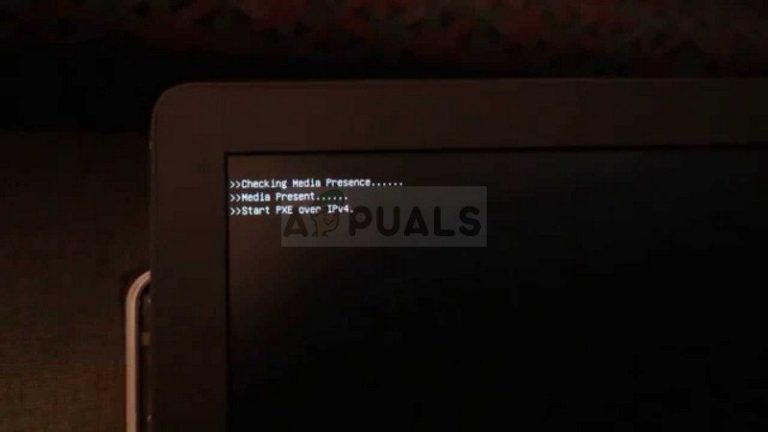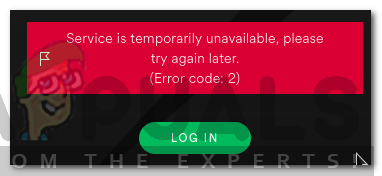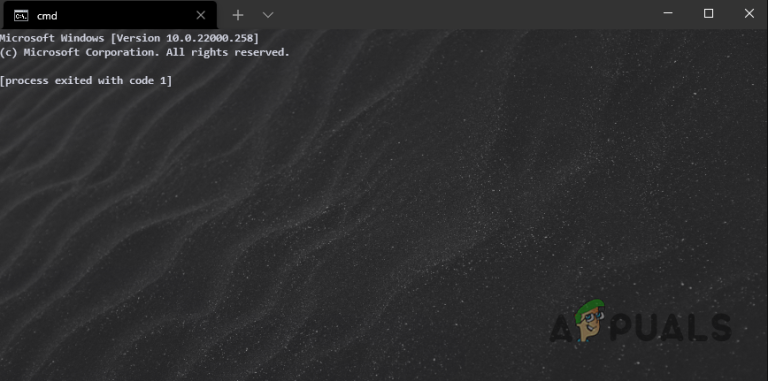Was ist “ETD Control Center” und sollte es gelöscht werden?
Es gab viele Berichte über ein „ETD Control Center“, das auf den Bildschirmen der Benutzer auftauchte, und es gab viele Anfragen nach der Funktionalität und der Notwendigkeit der Anwendung. In diesem Artikel werden wir Sie über die App führen und Sie darüber informieren, ob es sicher ist, sie dauerhaft zu deaktivieren.
Was ist das ETD Control Center?
Das ETD Control Center ist eine Art „Treiber“, der dem Touchpad Ihres Laptops zusätzliche Funktionen bietet. Das ETD Control Center hilft dem Benutzer, den Multi-Finger-Betrieb ähnlich dem eines Smartphones zu erreichen. Die Anwendung ist jedoch verdächtig, da bestimmte Virenschutzprogramme sie als potenzielle Bedrohung für die Integrität des Computers erkannt haben.
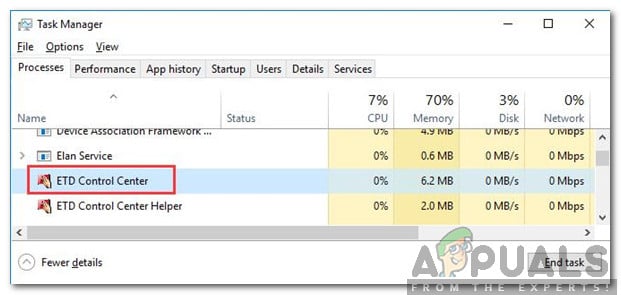 ETD Control Center
ETD Control Center
Das ETD Control Center wird im Hintergrund über den Task-Manager ausgeführt. Die Anwendung wird im Task-Manager unter dem Deckmantel „etdctrl.exe“ ausgeführt. Es wurde von „ELAN Microelectronics Corp“ entwickelt und ist auf den meisten Laptops mit dem Mikrochip des Unternehmens für Touchpads vorinstalliert. Es gab einige Berichte über den Fehler “ETD Control Center reagiert nicht”, wenn auf das Popup der Anwendung geklickt wird.
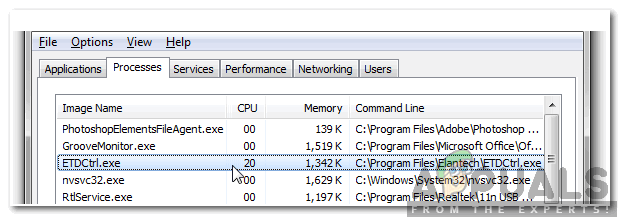 “ETDCTRL.exe” im Task-Manager
“ETDCTRL.exe” im Task-Manager
Sollte es gelöscht werden?
Obwohl die Anwendung die Funktionalität des Touchpads erhöht, ist sie für den täglichen Betrieb des Touchpads nicht unbedingt erforderlich. Daher ist es sicher, die Anwendung entweder vollständig von Ihrem Computer zu entfernen oder sie vollständig zu deaktivieren. Es wird jedoch empfohlen, es nicht zu löschen, nur für den Fall, dass Sie die von ihm bereitgestellten zusätzlichen Funktionen benötigen und es beim Start deaktivieren.
Wie deaktiviere ich das ETD Control Center?
Da es absolut sicher ist, die Anwendung zu deaktivieren, ohne die Touchpad-Funktionalität zu verlieren, verhindern wir, dass die Anwendung beim Start des Computers automatisch gestartet wird. Dafür:
- Drücken Sie “Windows” + “R”, um die Eingabeaufforderung “Ausführen” zu öffnen.
- Geben Sie “Taskmgr” ein und drücken Sie die Eingabetaste.
 Task-Manager öffnen
Task-Manager öffnen - Klicken Sie oben auf die Registerkarte “Start”.
 Klicken Sie auf die Registerkarte “Start”
Klicken Sie auf die Registerkarte “Start” - Scrollen Sie nach unten und klicken Sie in der Liste auf den Eintrag „ETD Control Center“.
 Klicken Sie auf das “ETD Control Center”.
Klicken Sie auf das “ETD Control Center”. - Wählen Sie die Schaltfläche “Deaktivieren” in der unteren rechten Ecke des Fensters.
- Schließen Sie den Task-Manager, und das Programm wird beim Start nicht automatisch gestartet.

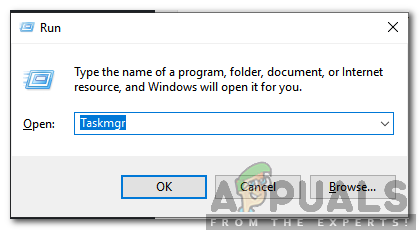 Task-Manager öffnen
Task-Manager öffnen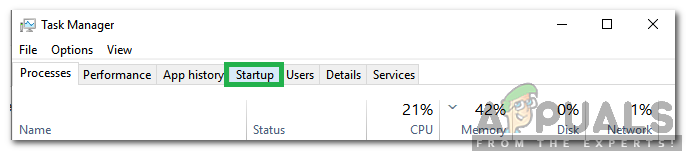 Klicken Sie auf die Registerkarte “Start”
Klicken Sie auf die Registerkarte “Start”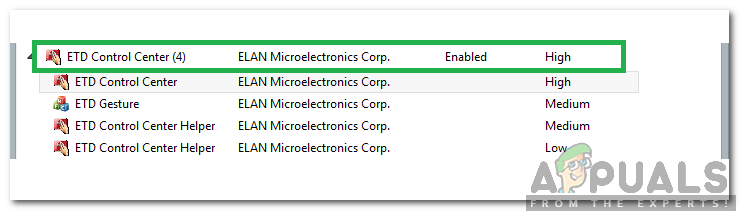 Klicken Sie auf das “ETD Control Center”.
Klicken Sie auf das “ETD Control Center”.